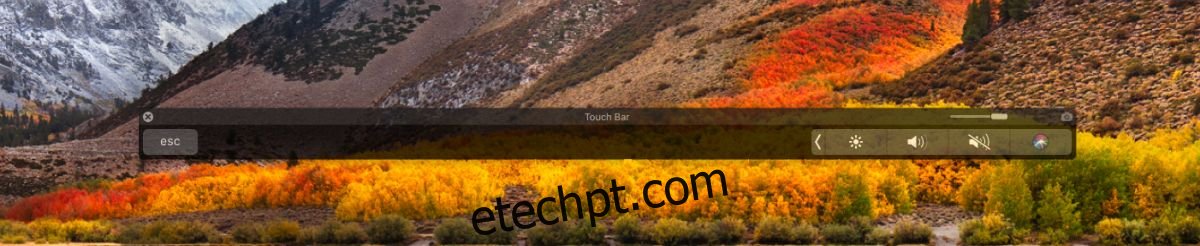A Apple não atualiza sua linha de Mac com tanta frequência quanto o iPhone. A última inovação que a Apple fez em seus MacBooks é a inclusão de uma Touch Bar. A Touch Bar é uma faixa de entrada de toque localizada logo acima do teclado nos MacBooks mais recentes. Esta barra apresenta teclas programáveis que são atualizadas de acordo com o aplicativo ativo na tela. Os desenvolvedores têm a opção de oferecer suporte à Touch Bar e incluir teclas programáveis específicas do aplicativo para ela. É um bom recurso de hardware, mas pode não valer a pena atualizar seu MacBook. Considerando o quão limitados são os novos MacBooks em termos de portas, os usuários preferem os modelos mais antigos. Dito isto, se você gosta da ideia da Touch Bar, você pode obter uma Touch Bar virtual no macOS com um aplicativo simples chamado Touch Bar Simulator.
Barra de toque virtual no macOS
Simulador de barra de toque adiciona uma Touch Bar virtual à sua tela. Você pode interagir com ele e todos os aplicativos criados para funcionar com a Touch Bar podem funcionar com este virtual. Basta baixar e executar o aplicativo. Você deve estar executando o macOS 10.12.2 ou superior para usá-lo.
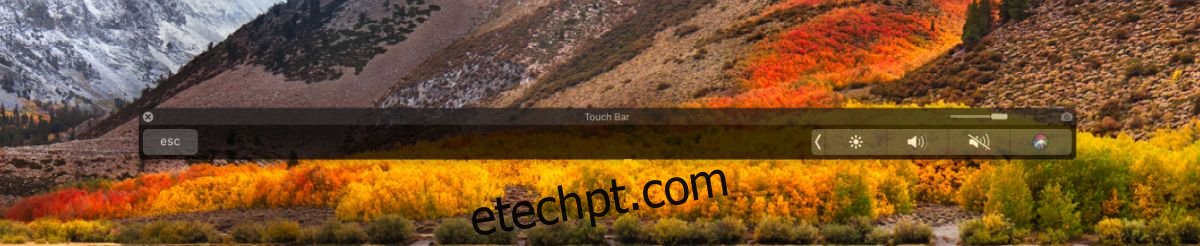
Os botões que você vê na Touch Bar virtual mudarão dependendo de qual aplicativo está ativo. Na captura de tela abaixo, você pode ver os botões que aparecem quando o Safari está ativo. A Touch Bar também pode executar outros aplicativos da Touch Bar e você pode usá-los como se tivesse uma Touch Bar física real no seu Mac.
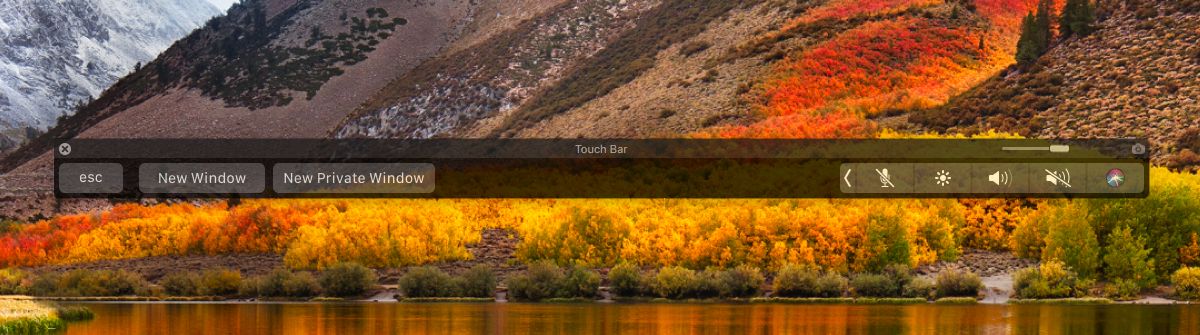
O macOS permite capturar a tela da Touch Bar, mas a virtual também possui um botão para fazer isso. Clique no pequeno botão da câmera no canto superior direito para capturar a tela da Touch Bar virtual. O controle deslizante ao lado do botão da câmera permite gerenciar a opacidade da barra. Mova-o para a direita para tornar a barra mais opaca e mova-a para a esquerda para torná-la mais transparente. Você pode mover a barra virtual para qualquer lugar que desejar na tela.
Usando a barra de toque virtual
Em seu estado padrão, a Touch Bar virtual apresenta um botão Esc, ou seja, Escape à esquerda. À direita, há um conjunto de alternâncias do sistema e um botão para expandi-los. Alguns aplicativos exclusivos da Touch Bar podem adicionar botões adicionais à direita, mas os aplicativos não podem remover completamente as alternâncias do sistema. No que diz respeito às teclas à direita, os aplicativos de terceiros podem adicionar apenas uma ou duas chaves aqui. Para acessar chaves adicionais, tanto do sistema quanto de terceiros, toque no botão expandir.